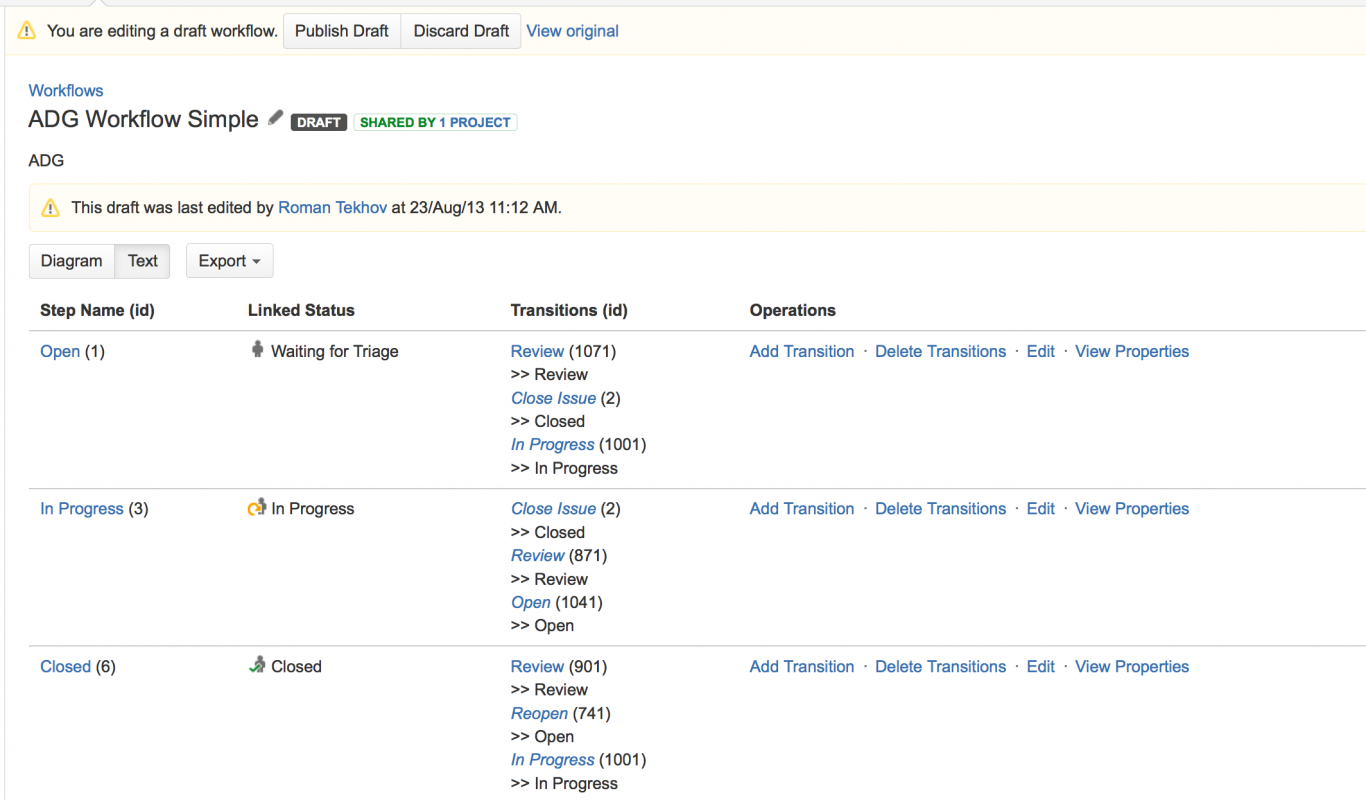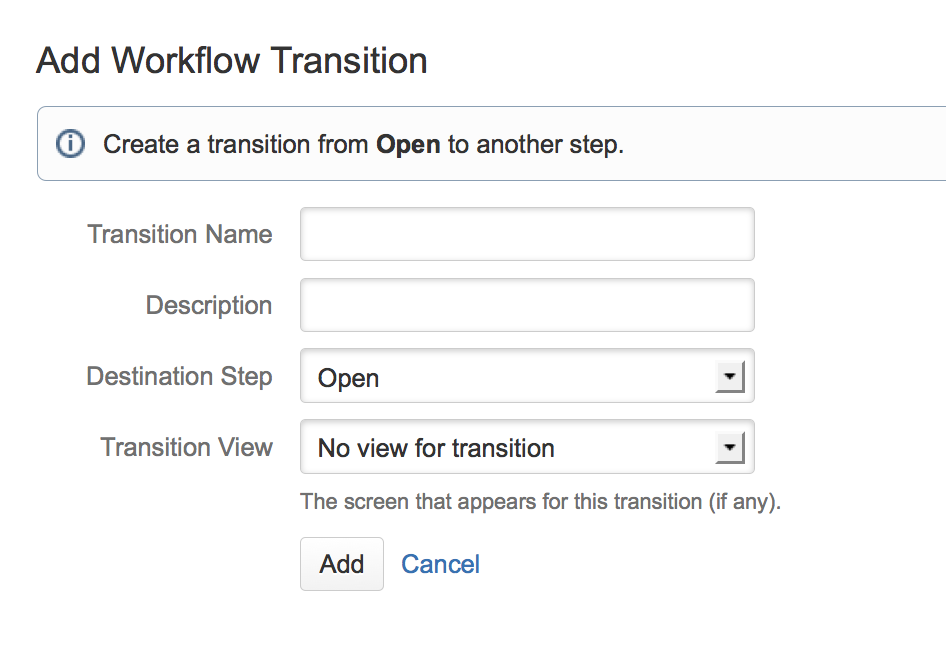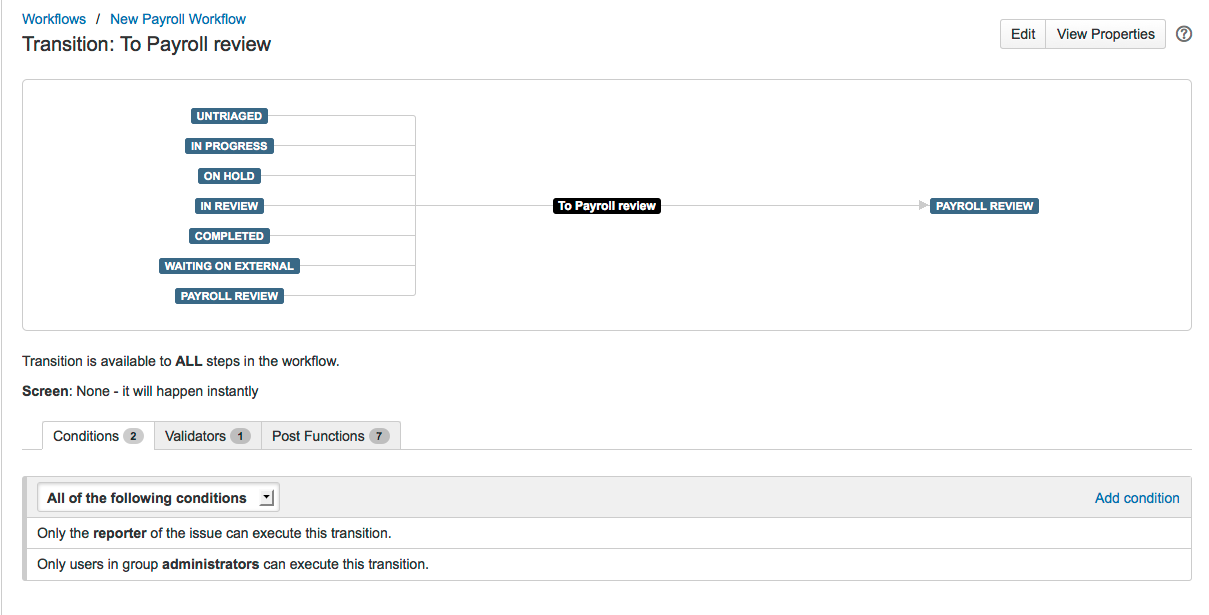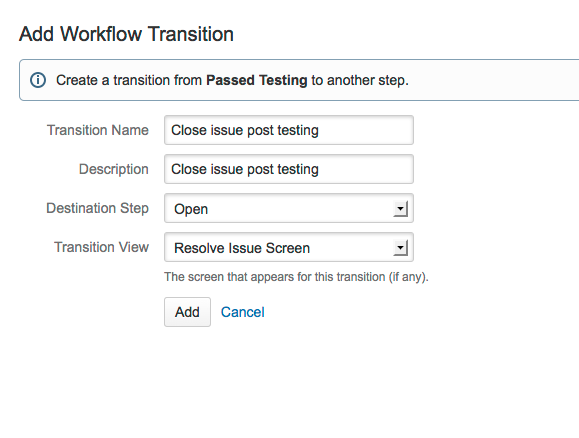Текстовый режим - это расширенный способ работы с рабочими процессами, и он показывает разницу между шагами и статусами. В текстовом режиме вы работаете непосредственно с шагами.
Для всех следующих процедур вы должны войти в систему как пользователь с глобальными правами администратора JIRA и начать со страницы «Рабочие процессы» (Workflows).
Для доступа к странице рабочих процессов, выполните следующие шаги:
Выберите ![]() > «Задачи» (Issues). Выберите «Рабочие процессы» (Workflows), чтобы открыть страницу на дисплее «Рабочие процессы», на которой отображаются все рабочие процессы в вашей системе.
> «Задачи» (Issues). Выберите «Рабочие процессы» (Workflows), чтобы открыть страницу на дисплее «Рабочие процессы», на которой отображаются все рабочие процессы в вашей системе.
Режим редактирования текста:
Убедитесь, что выбрана кнопка «Текст» (Text), чтобы рабочий процесс появился в режиме редактирования текста. Отображается список существующих шагов, которые включают рабочий процесс и связанный статус (Linked Status) и исходящие переходы (Outgoing Transitions) на каждом шаге (в разделе «Переходы (id) (Transitions (id)).
Вы должны начинать с экрана, который может выглядеть так:
Основные процедуры
Редактирование шага
Чтобы изменить существующий шаг в рабочем процессе, выполните следующие шаги:
Нажмите следующую ссылку любого шага:
- Добавить переход - добавление исходящего перехода (Outgoing Transition) на этот шаг.
- Удалить переходы - удалить один или несколько исходящих переходов (Outgoing Transitions) этого шага.
- Изменить (Edit) - изменить имя шага (Step Name) или связанный статус (Linked Status).
- Просмотр свойств - просмотр и редактирование свойств шага (Properties).
- Шаг удаления - доступен только в том случае, если на шаге нет входящих переходов (Incoming Transitions).
Добавление шага
Форма добавления нового шага (Add New Step) появляется под списком шагов при редактировании неактивного рабочего процесса.
Чтобы добавить новый шаг в рабочий процесс, выполните следующие шаги:
- В поле «Имя шага» (Step Name) введите краткое имя для этого шага.
- В поле «Связанное состояние» (Linked Status) выберите статус, соответствующий этому шагу.
 Каждый статус может соответствовать только одному шагу в каждом рабочем процессе.
Каждый статус может соответствовать только одному шагу в каждом рабочем процессе.
- Нажмите кнопку «Добавить» (Add). Ваш новый шаг появится в списке шагов вашего рабочего процесса в режиме редактирования текста (Text).
 Если вы не видите «Добавить новый шаг» (Add New Step), это означает, что все доступные статусы, определенные в вашей установке JIRA, использовались в вашем рабочем процессе, и вам нужно определить новый статус.
Если вы не видите «Добавить новый шаг» (Add New Step), это означает, что все доступные статусы, определенные в вашей установке JIRA, использовались в вашем рабочем процессе, и вам нужно определить новый статус.
Удаление шага
Шаг может быть удален только в том случае, если он не имеет входящих переходов.
Чтобы удалить шаг из рабочего процесса - нажмите ссылку «Удалить шаг», для соответствующего этапа.
 Эта ссылка не отображается, если на шаге нет входящих переходов или если у нее только входящие глобальные переходы (Global Transitions).
Эта ссылка не отображается, если на шаге нет входящих переходов или если у нее только входящие глобальные переходы (Global Transitions).
Добавление перехода
Чтобы добавить переход к рабочему процессу, необходимо выполнить следующие шаги:
- Определите шаг, с которого будет происходить ваш новый переход, и нажмите ссылку «Добавить переход» (Add Transition) рядом с шагом. Отобразится страница «Добавить переход рабочего процесса» (Add Workflow Transition).
-
В поле «Имя перехода» (Transition Name) введите краткое имя для перехода.
 Это имя будет отображаться пользователям на соответствующей кнопке перехода на странице «Просмотр задачи».
Это имя будет отображаться пользователям на соответствующей кнопке перехода на странице «Просмотр задачи». - (Необязательно) В поле «Описание» (Description) введите краткое описание цели перехода.
- В поле «Шаг назначения» (Destination Step) выберите шаг, по которому задачи будут перемещаться при выполнении этого перехода.
-
В поле «Вид перехода» (Transition View) выберите либо:
- Нет просмотра для перехода (No view for transition) - выберите это, если вам не нужно запрашивать пользователя для ввода до того, как будет выполнен переход (т. е. переход произойдет мгновенно, когда пользователь нажмет на переход).
- Будет показано имя экрана, который будет показан пользователям, запрашивая ввод перед переходом. Вы можете выбрать один из экранов по умолчанию JIRA или любой другой экран, который вы создали. Если существующий экран не подходит, вы можете создать новый экран для перехода.
Редактирование или удаление перехода
Чтобы изменить или удалить существующий переход рабочего процесса, выполните следующие шаги:
- В столбце «Переходы (id)» (Transitions (id)) щелкните ссылку «Исходящий переход» (Outgoing Transition) шага, который вы хотите отредактировать. Отобразится страница перехода (Transition).
- С этого момента вы можете:
- Нажмите кнопку в верхней части страницы, чтобы изменить (Edit) или удалить (Delete) переход.
 Примечание. Вы можете удалить переход только в том случае, если на этом этапе есть хотя бы один исходящий переход, указанный в разделе «Браузер рабочего процесса» (Workflow Browser). На изображении выше это не так.
Примечание. Вы можете удалить переход только в том случае, если на этом этапе есть хотя бы один исходящий переход, указанный в разделе «Браузер рабочего процесса» (Workflow Browser). На изображении выше это не так.
- Нажмите «Свойства» (View Properties), чтобы изменить свойства перехода. Подробную информацию см. в разделе «Расширенная настройка рабочего процесса».
- Добавьте (Add) новое условие, валидатор или функцию post. Подробную информацию см. в разделе «Расширенная настройка рабочего процесса».
Расширенные процедуры
Предотвращение редактирования задач
Вы можете использовать свойства шага рабочего процесса, чтобы предотвратить редактирование задач на определенном этапе рабочего процесса. Например, в рабочем процессе с копируемой системой закрытые задачи (Closed) нельзя редактировать даже пользователям, у которых есть разрешение на редактирование задач проекта.
 Примечание:
Примечание:
Задачи, которые невозможно отредактировать, не могут быть обновлены с помощью «Массового изменения» (редактирования). Вы можете редактировать свойства шага рабочего процесса, только если этот рабочий процесс доступен для редактирования (т. е. если этот рабочий процесс неактивен или является черновиком активного рабочего процесса).
Для того чтобы исключить возможность редактирования объектов на определенном этапе рабочего процесса или установить любое свойство шага, выполните следующие шаги :
- Нажмите ссылку «Просмотр свойств» (View Properties), соответствующую соответствующему этапу.
- В поле «Свойство» (Property Key) введите: jira.issue.editable (или любой другой ключ свойства (Property Key), который вы хотите добавить).
- В поле «Значение свойства» (Property Value) введите: false (или любое другое значение свойства, которое вы хотите добавить).
- Нажмите кнопку «Добавить» (Add).
 Примечание:
Примечание:
- Невозможно отредактировать свойства шага на этой странице. Чтобы изменить ключ или значение какого-либо свойства, вы должны сначала удалить свойство, которое хотите изменить, а затем добавить новое, обновленное свойство.
- Можно применять ограничения по шагам с использованием свойств шага. Дополнительные сведения см. в разделе «Свойства рабочего процесса».
Использование экрана с переходом
Когда пользователь нажимает определенный переход, экран может использоваться для сбора ввода от пользователя до того, как будет выполнен переход.
Пример: использование экрана для установки поля «Разрешение».
Для конкретного этапа рабочего процесса вам может потребоваться создать переход, который переводит задачу в состояние «Закрыто» (Closed). Чтобы сделать это:
- Создайте или отредактируйте свой переход.
- Выберите экран «Разрешить задачу» (Resolve Issue Screen) в поле «Вид перехода» (Transition View).
- Нажмите «Добавить» (Add), когда вы закончите редактирование перехода рабочего процесса. Вы вернетесь на экран «Просмотр текста» (Text view screen) рабочего процесса проекта.
По материалам Atlassian JIRA Administrator's Guide: Working in text mode